win8系统调整图标间距的详细步骤分享给大家,一般情况下,桌面图标间距都是默认设置好的,在Win7系统中我们可通过高级外观设置来调整桌面图标之间的间距,但是在Win8系统中没办法进行调整。那么win8系统如何调整图标间距?可以通过修改注册表的方式来调整桌面图标之间的默认间距。
解决方法如下:
windows7 - 1、按键盘按键 同时按 Win+R;
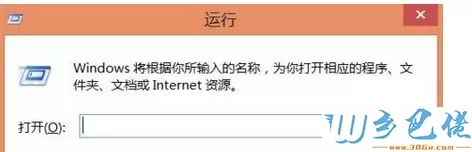
windows8 - 2、输入 Regedit 然后回车;
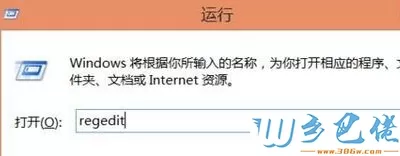
windows10 - 3、然后按照 图片中的步骤找到相关目录;
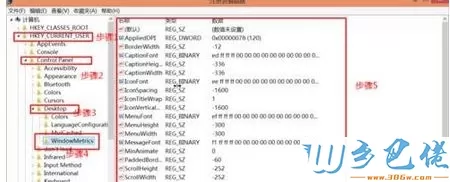
xp系统 - 4、找到图片的名称 然后按照图片操作 在弹出框中输入你想要的值IconSpacing 默认是-1125(43) 可调整最小-480(0),最大-2730(150);
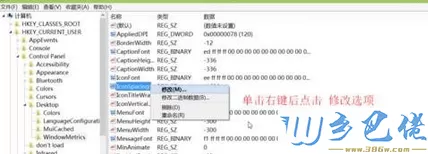
纯净版 - 5、找到图片的名称 然后按照图片操作 在弹出框中输入你想要的值 IconVerticalSpacing 默认是-1125(43) 可调整最小-480(0),最大-2730(150);
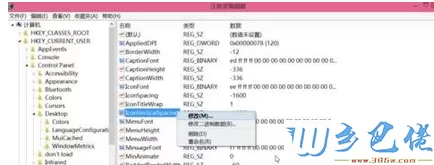
U盘系统 - 6、输入完成后点击确定 然后重启电脑或者注销登陆用户就可以看到效果了。
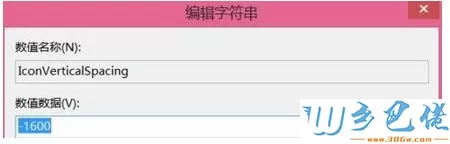
以上就是win8系统调整图标间距的详细步骤,用户可按照自己需求进行调整,感兴趣的用户一起来学习体验下吧。


 当前位置:
当前位置: